프로그램 기본값이 마음에 들지 않으면Gnome Shell, 아마도 프로그램 기본값을 변경하고 싶을 것입니다. 고맙게도 Gnome Shell은 매우 사용자 친화적이며 사용자가 프로그램 기본값을 빠르게 바꿀 수 있습니다.
기본값을 설정하고 변경하는 방법을 모르십니까? 우리가 도울 수있어! 이 가이드에서는 Gnome Shell 데스크탑 환경의 프로그램 기본값을 변경하는 방법을 살펴 보겠습니다. 또한 Gnome 파일 관리자를 사용하여 파일 별 기본값을 설정하는 방법을 설명합니다.
그놈의 기본 응용 프로그램 설정
Gnome Shell의 기본 프로그램 선택은 "Gnome Settings"앱의 "Default Applications"섹션에서 처리됩니다.
"기본 응용 프로그램"영역으로 이동하려면Gnome Shell에서 키보드의 Windows 키를 눌러 데스크탑에서 활동 검색 창을여십시오. 여기에서 검색 상자를 찾아서 클릭 한 다음 "설정"을 입력하십시오. 그런 다음 "설정"이라고 표시된 응용 프로그램을 클릭하여 그놈 설정으로 이동하십시오.
참고 : 그놈 설정 앱을 탐색하고 싶지 않습니까? 대신 활동 창에서 "기본 응용 프로그램"을 검색하십시오.
그놈 설정에서 왼쪽의 섹션을 찾아 "기본 응용 프로그램"을 클릭하십시오.
그놈 설정으로 프로그램 기본값
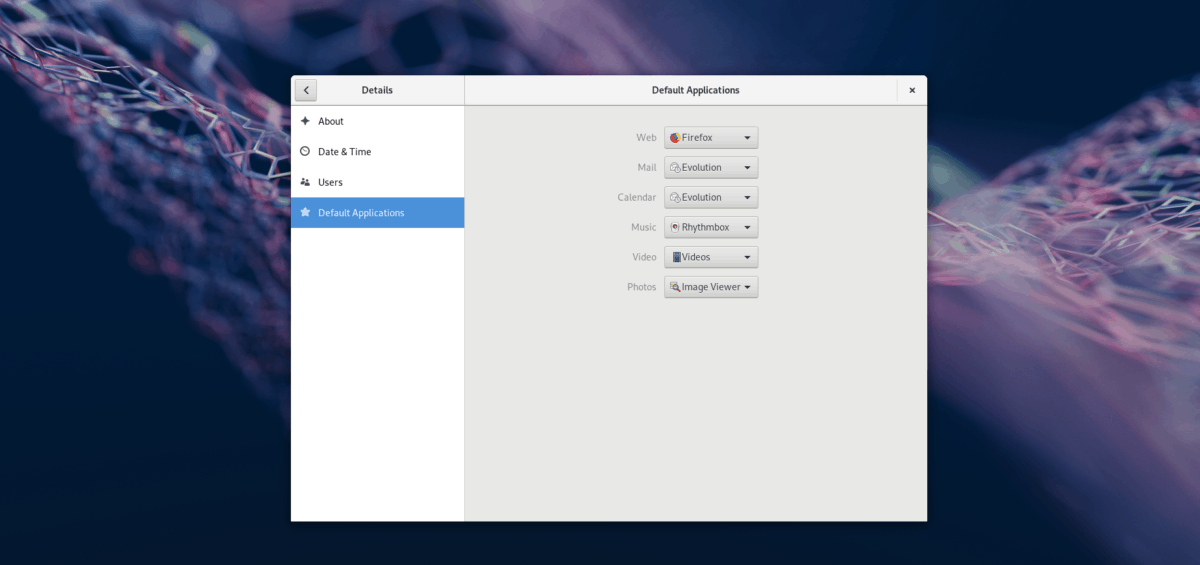
따라서 그놈 설정의 기본 응용 프로그램 섹션으로 설정했습니다. 이제 기본값을 설정할 차례입니다.
참고 : Gnome Shell은 전체적으로 프로그램 기본값을 정의하지 않으므로 변경하는 경우 각 사용자에 대해 다시 설정할 수 있도록 준비하십시오.
웹 브라우저
귀하의 기본 웹 브라우저를 변경하려고그놈 시스템? “기본”응용 프로그램에서“웹”섹션을 찾으십시오. 여기에서 드롭 다운 메뉴를 클릭하고 원하는 브라우저를 선택하여 즉시 전환하십시오.
우편
즉시 사용 가능한 Gnome Shell에는 진화가 있습니다이메일 클라이언트를 기본값으로 사용합니다. 이 선택에 만족하지 않으면 '메일'섹션을 찾은 다음 드롭 다운 메뉴를 클릭하고 선택한 메일 앱을 선택하여 쉽게 바꿀 수 있습니다.
달력
Gnome Shell에서 기본 캘린더 응용 프로그램을 전환하려면 기본 응용 프로그램 영역의 "캘린더"영역을 찾으십시오. 그런 다음 Evolution에서 원하는 캘린더 앱으로 변경하십시오.
음악
Rhythmbox는 오랫동안 선택한 음악 앱이었습니다.그놈 데스크탑 용. Rhythmbox가 마음에 들지 않고 변경하려면 "기본 응용 프로그램"의 "음악"영역을 찾은 다음 드롭 다운 메뉴를 클릭하고 Linux에서 사용하는 음악 응용 프로그램으로 설정하십시오.
비디오
그놈 비디오 플레이어 (일명 비디오)는 예쁘다좋지만 VLC 또는 MPlayer와 같은 프로그램의 기능이 없습니다. 이러한 이유로 Linux 시스템의 기본 비디오 플레이어를 교체하는 데 관심이있을 수 있습니다.
이렇게하려면 "비디오"를 찾은 다음 드롭 다운 메뉴를 선택하고 기본 비디오 프로그램을 선택하십시오.
사진
Gnome Shell에는 뛰어난 사진 뷰어가 있습니다. 그러나 모든 사람을위한 것은 아닙니다. 다른 것을 사용하려면 "기본 응용 프로그램"영역에서 "사진"섹션을 찾아 드롭 다운 메뉴를 사용하여 원하는 사진보기 앱으로 바꾸십시오.
파일 관리자를 통해 그놈의 파일 기본값
파일 관리자를 사용하여 Gnome Shell에서 개별 파일 유형의 기본값을 설정할 수 있다는 것을 알고 있습니까? 방법은 다음과 같습니다.
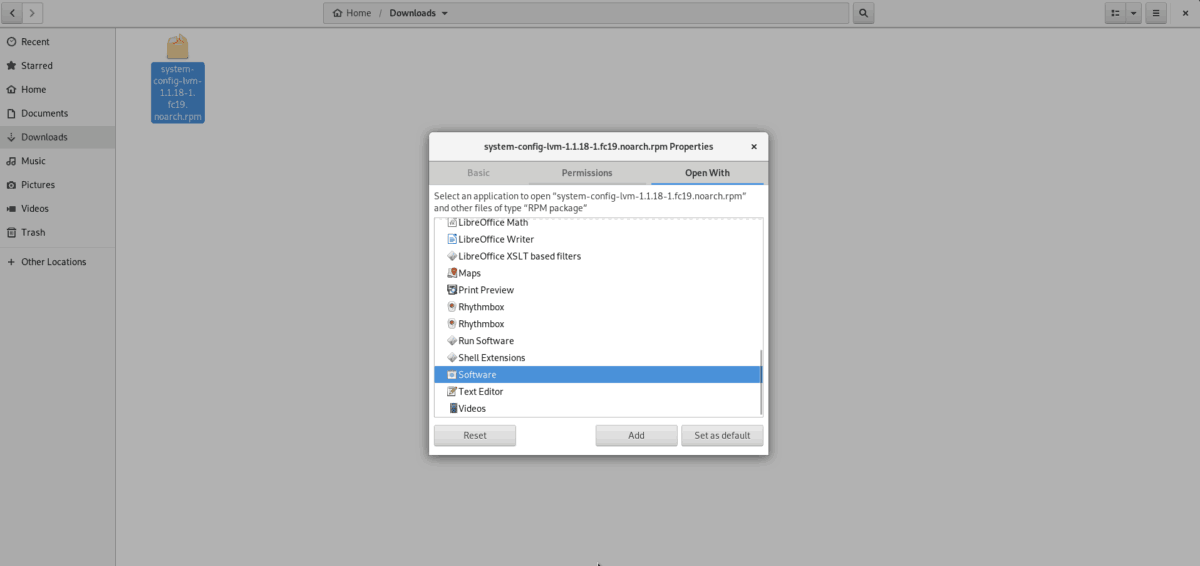
1 단계: Gnome 파일 관리자를 시작하고 기본값을 변경하려는 파일이있는 디렉토리로 이동하십시오.
2 단계: 파일을 마우스 오른쪽 버튼으로 클릭 한 다음 "속성"옵션을 선택하십시오.
3 단계 : “속성”창에서“연결 프로그램”옵션을 찾아 마우스로 선택하십시오.
4 단계 : "연결 프로그램"옵션을 사용하여 파일의 새로운 기본 응용 프로그램을 설정하십시오. 원하는대로 프로세스를 반복하십시오.
프로그램 기본값 – Linux 터미널
Linux 터미널을 사용하여 Gnome Shell에서 기본 응용 프로그램을 설정할 수 있습니다. 그러려면 mimeapps.list 파일을 편집해야합니다. ~ / .config / Nano 텍스트 편집기가있는 디렉토리.
nano -w ~/.config/mimeapps.list
Mimeapps.list 파일은 Gnome 데스크탑의 모든 기본 응용 프로그램 (및 기타)을 정의합니다. 사용하여 위아래 키보드의 화살표 키를 사용하여 목록을 살펴보고 변경하려는 섹션을 찾으십시오.
예를 들어, 기본 웹 브라우저를 Evolution에서 Thunderbird로 변경하기 위해“x-scheme-handler / mailto”를 아래 코드처럼 보이게 만들었습니다.
x-scheme-handler/mailto=thunderbird.desktop;
참고 : 기본으로 설정하려는 응용 프로그램의 "데스크톱"파일 이름이 확실하지 않습니까? 해야 할 것 cd / usr / share / applications. 그런 다음 실행 ls 에 나타나는 데스크탑 파일의 이름을 입력하십시오 ls mimeapps.list에서 인쇄합니다.
편집을 마치면을 눌러 Nano를 저장하십시오. Ctrl + O으로 종료 Ctrl + X. Nano를 닫으면 데스크탑이 자동으로 변경 사항을 수락해야합니다. 기본값을 변경하려는 모든 사용자에 대해이 파일을 조정해야합니다.













코멘트